Sind Sie auf der Suche nach dem besten Audio-Konverter, um Audiodateien zu konvertieren? Möchten Sie Audio von Video rippen oder Musikvideos in Audioformat konvertieren? Hier stellen wir Ihnen die 10 besten Audiokonverter vor, die Ihnen helfen, Audiodateien ohne Stress zu konvertieren.
Hier ist eine Liste mit den 10 besten Audio-Konvertern.
- VSDC Free Audio Converter
- MiniTool Video Converter
- Freemake Audio Converter
- MiniTool MovieMaker
- FileZigZag
- Online Audio Converter
- JS Audio Converter
- Audio Converter
- AudioToAudio
- MiniTool uTube Downloader
Teil 1. Die 4 besten Audio-Konverter für den Desktop
Teil 1 stellt die 4 besten Audio-Konverter-Programme für Sie vor. Um Audiodateien wie Audio in MP3 und Audio in WAV zu konvertieren, müssen Sie die bevorzugten Desktop-Audiokonverter vorab installieren.
VSDC Free Audio Converter
VSDC Free Audio Converter ist für die Bearbeitung und Konvertierung von Audiodateien in verschiedene Audioformate gedacht. Sie können ihn einsetzen, um Fragmente aus der Audiodatei zu löschen, Audio aus Videos zu rippen und Audio von Webseiten herunterzuladen. Durch die Verwendung von qualitativ hochwertigen Audioverarbeitungsalgorithmen und die hohe Konvertierungsgeschwindigkeit können Sie Audiodateien schnell konvertieren, ohne die Audioqualität zu kippen.
Eine weitere Besonderheit sind die Export-Voreinstellungen, mit denen Sie das Format und die Qualität der Audiodatei im Handumdrehen auswählen können. Oder Sie können die Exportvoreinstellungen selbst bearbeiten oder erstellen. Außerdem können Sie mit dem Tag-Editor Titel, Autor, Album, Genre usw. des Songs bearbeiten.
Dieser Audio-Konverter ist mit allen Windows-Betriebssystemen kompatibel und unterstützt die folgenden Audioformate: MP3, WMA, M3U, M4A, OGG, AU, WAV, AIFF, FLAC, OMA, RM, RA und mehr.
MiniTool Video Converter
MiniTool Video Converter ist nicht nur ein Video-Konverter, sondern auch ein Audio-Konverter. Damit können Sie Audiodateien in MP3, WAV, M4A, WMA, AAC, AC3, AIFF, M4B, M4R und OGG umwandeln und Audio aus Videos extrahieren. Mit dem besten Audiokonverter können Sie jede Audiodatei mit hoher Geschwindigkeit konvertieren.
Darüber hinaus kann es auch als YouTube-Downloader betrachtet werden, mit dem Sie jedes Video oder jede Musik von YouTube kostenlos herunterladen können.
MiniTool Video ConverterKlicken zum Download100%Sauber & Sicher
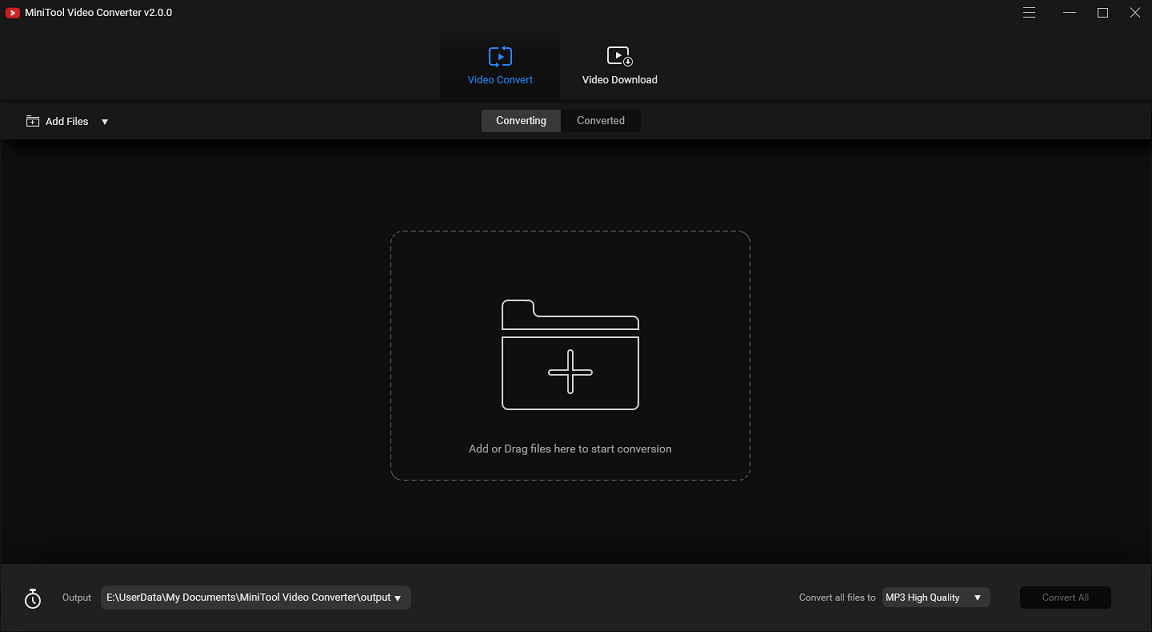
Freemake Audio Converter
Als Musikkonverter kann Freemake Audio Converter Musikdateien in die gängigsten Audioformate wie MP3, AAC, M4A, OGG, WAV, AMR, APE, AIFF, M4R, FLAC, AC3, VOC, ADTS und viele andere umwandeln. Außerdem kann es Ihnen helfen, Audio aus Videos zu extrahieren, Audiodateien zu kombinieren und Audiodateien auf Cloud-Dienste wie Google Drive und Dropbox hochzuladen.
Wie viele andere Audiokonverter erlaubt Ihnen diese Audio-Konvertierungssoftware, Audiodateien in großen Mengen zu konvertieren und die Audio-Bitrate zu bearbeiten. Der Nachteil von Freemake Audio Converter ist, dass Sie das Infinite Pack kaufen müssen, um die Audiodatei zu konvertieren, die länger als 3 Minuten ist.
Es funktioniert unter Windows 10/8 und Windows Vista.
MiniTool MovieMaker
Der MiniTool MovieMaker ist einer der besten Audio-Konverter, der Video und Audio in MP3 konvertieren kann, wie beispielsweise AVI in MP3, MP4 in MP3, WMV in MP3, AMR in MP3, M4R in MP3, usw. Im Gegenteil, Audiodateien können auch in Videos konvertiert werden, wie MP3 in MP4, WAV in MP4 und mehr.
Neben der Konvertierung von Audio in MP3 können Sie mit diesem besten gratis Audiokonverter auch Audiodateien zusammenführen, Audio trimmen und einen Einblend-/Ausblendeffekt auf das Audio anwenden.
Mit diesem Video-zu-Audio-Konverter können Sie jedes beliebte Video- oder Audioformat in MP3 exportieren.
MiniTool MovieMakerKlicken zum Download100%Sauber & Sicher
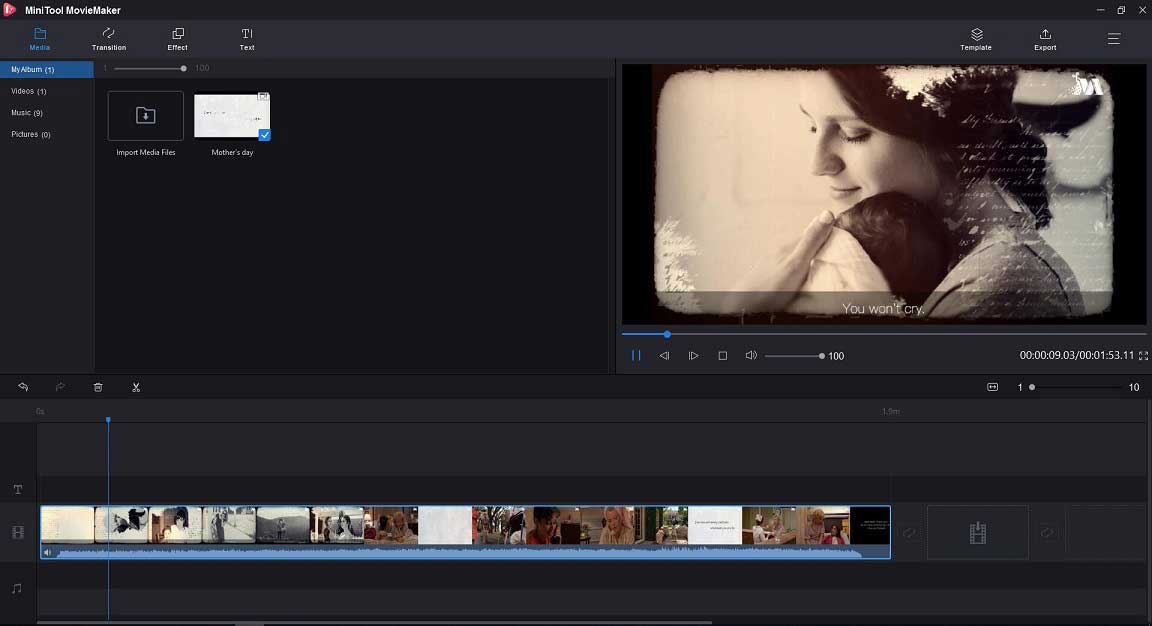
Wesentliche Merkmale
- Frei anzuwenden.
- Unterstützt eine breite Palette von Video- und Audioformaten.
- Erlaubt das Trimmen von Audio, das Löschen von Audio aus Videos und das Kombinieren von Audiodateien.
- Bietet eine Vielzahl von Effekten, Übergängen und Titeln.
- Erlaubt das Hinzufügen von Liedtexten zum Video. Siehe diesen Beitrag:Top 10 Lyric Video Maker, die Sie kennen müssen.
- Kompatibel mit Windows 10/8.
Wenn Sie daran interessiert sind, wie man Video/Audio in MP3 konvertiert, folgen Sie den unten stehenden Schritten.
Schritt 1. Laden Sie MiniTool MovieMaker herunter und folgen Sie den Anweisungen, um es auf dem Computer zu installieren.
Schritt 2. Öffnen Sie es und klicken Sie auf Full-Feature Mode, um das Fenster Movie Template zu schließen.
Schritt 3. Tippen Sie auf Mediendateien importieren, um das zu konvertierende Audio oder Video zu importieren.
Schritt 4. Ziehen Sie die Audio- und Bilddateien auf die Zeitachse, oder fügen Sie das Video zur Zeitachse hinzu.
Schritt 5. Nachdem Sie die importierte Mediendatei bearbeitet haben, können Sie auf Export in der Menüleiste klicken, um das Export-Fenster zu öffnen.
Schritt 6. Im Export-Fenster sollten Sie die Option MP3 als Ausgabeformat wechseln. Hier können Sie auch die Audiodatei umbenennen und den Zielordner wählen.
Teil 2. Die 3 besten Online Audio-Konverter
Anstatt Software von Drittanbietern auf dem Computer zu installieren, können Sie einen Online-Audiokonverter verwenden, der komfortabler ist als jede Audio-Konverter-Software. Der größte Nachteil der meisten Online-Audiokonverter ist jedoch, dass die Größe der hochzuladenden Datei begrenzt ist.
In diesem Teil werden die wichtigsten Merkmale der 3 besten Online-Audiokonverter vorgestellt.
FileZigZag
FileZigZag ist ein gratis Online-Dateikonverter, der Audio-, Video-, Bild-, eBook- und Dokumentenformate unterstützt. Er kann beliebige Audiodateien in MP3, AAC, FLAC, AU, AMR, WAV, WMA, M4R, MMF, AIFF, M4A, M4R und so weiter konvertieren. Ähnlich wie andere Online-Audiokonverter ermöglicht der Audiokonverter auch die Konvertierung mehrerer Audiodateien gleichzeitig.
Er bietet so eine erstaunliche Hochgeschwindigkeits-Konvertierung, die Audiodateien schneller konvertiert, als Sie sich vorstellen können. Aber Sie können nur bis zu 10 Audiodateien pro Tag konvertieren und jede Datei ist auf 50 MB begrenzt.
Um das Audioformat zu ändern, können Sie die Audiodatei per Drag & Drop ziehen oder die Datei aus dem lokalen Verzeichnis importieren. Wählen Sie dann das gewünschte Ausgabeformat und starten Sie die Konvertierung. Wenn der Konvertierungsprozess abgeschlossen ist, können Sie die konvertierte Audiodatei auf Ihr Gerät herunterladen.
Wenn Sie nicht wissen, was der Unterschied zwischen diesen Audioformaten ist, können Sie diesen Beitrag brauchen: Welches ist das beste Audioformat?
Online Audio Converter
Wie der Name schon sagt, ist der Online Audio Converter ein Musikkonverter, der die Konvertierung beliebiger Audioformate und die Extraktion von Audio aus einer Videodatei unterstützt. Das Ausgabe-Audioformat kann MP3, WAV, M4A, FLAC, OGG, AMR, M4R (für iPhone-Klingelton) oder MP2 sein.
Beim Konvertieren von Audio können Sie die Audiodatei von Cloud-Diensten hochladen, lokale Audiodateien oder die URL der Audiodatei angeben. Nachdem Sie das gewünschte Format ausgewählt haben, können Sie mit diesem Online-Audiokonverter die Bitrate, den Kanal und die Samplerate des Audios ändern, die umgekehrte Wiedergabe anwenden und die Track-Infos bearbeiten.
Darüber hinaus kann der Audio-Konverter auch verwendet werden, um mehrere Audiodateien in einem Stapel zu konvertieren. Da es sich bei Online Audio Converter um einen gratis Online-Dienst handelt, können Sie ihn in jedem Browser verwenden.
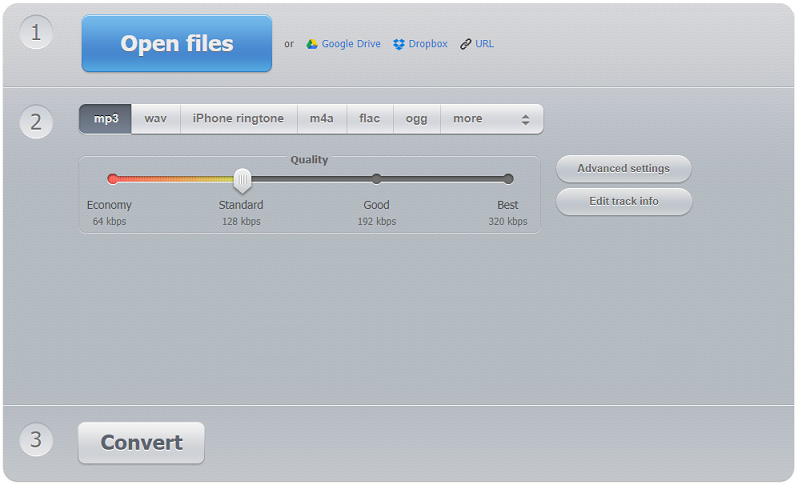
JS Audio Converter
Basierend auf der HTML5- und FFMPEG.JS-Technologie ist der JS Audio Converter der zuverlässigste und beste kostenfreie Online-Audiokonverter. Er kann zwischen den folgenden Audioformaten konvertieren: MP3, WAV, OGG, M4A, AAC, M4R, WMA, FLAC, AIFF, OPUS, und MMF. Mit dem einfachen Web-Interface ist es sehr einfach, die Audio-Konvertierung in wenigen Minuten abzuschließen.
Dieser Online-Audiokonverter unterstützt nicht das Hochladen von Audio direkt vom Cloud-Dienst, aber er bietet einige Funktionen, mit denen Sie die Audioqualität, die Abtastrate und den Kanal des Audios einstellen können.
Wenn Sie auf der Suche nach einem kostenlosen Online-Video-Konverter sind, lesen Sie diesen Beitrag, um mehr zu erfahren: Top 8 kostenlose Online-Videokonverter für MP4/MP3 in hoher Qualität.
Teil 3. 2 beste Audio-Konverter für Chrome-Browser
Wenn Sie lieber eine Chrome-Erweiterung für die Konvertierung von Audiodateien verwenden möchten, empfehlen wir Ihnen hier 2 beste Audio-Konverter für den Chrome-Browser – Audio Converter und Audio zu Audio. Beide sind gratis und einfach zu bedienen.
Audio Converter
Dieser Musikkonverter hat eine intuitive Oberfläche, mit der Sie die Konvertierung einfach durchführen können. Sie können damit die gängigsten Audioformate in WAV, MP3, AAC, OGG, WMA usw. konvertieren. Um die Konvertierung zu starten, können Sie die Audiodatei von Ihrem Gerät importieren und das gewünschte Ausgabe-Audioformat wählen. Führen Sie dann den Konvertierungsprozess aus, um Ihr Audio in andere Formate zu konvertieren.
Leider unterstützt dieser Audio-Konverter nur die Konvertierung von Audio-Dateien. Wenn Sie Audio aus Videodateien rippen müssen, können Sie die oben erwähnten Video-zu-Audio-Konverter ausprobieren.
Diese Audio-Konverter-Erweiterung ist für die Browser Chrome, Firefox und Opera verfügbar.
AudioToAudio
AudioToAudio ist ein beliebter Audio-Konverter für den Chrome-Browser, der mehr als 400.000 Benutzer hat. Hier können Sie MP3 in OGG, WAV in MP3, FLAC in MP3 und so weiter konvertieren. Neben der Konvertierung von Audiodateien können Sie mit diesem Tool auch beliebte Musikvideos durchsuchen und Musik hören.
Um Audio kostenlos zu konvertieren, fügen Sie die AudioToAudio-Erweiterung zu Chrome im Chrome Web Store hinzu. Dann müssen Sie die Audiodatei, die Sie konvertieren möchten, hochladen und das Ausgabeformat wählen. Nachdem die Konvertierung abgeschlossen ist, laden Sie einfach die konvertierte Audiodatei aus dem Internet herunter.
Verwandter Artikel: Top 8 Chrome Plugins, die man haben muss, um Ihr Leben zu erleichtern.
Teil 4. Bester YouTube in Audio Konverter
Möchten Sie Musik von YouTube kostenlos herunterladen? Teil 4 bietet Ihnen einen der besten YouTube-in-Audio-Konverter – der MiniTool uTube Downloader. Lesen Sie hier weiter in diesem Artikel, um mehr zu erfahren.
MiniTool uTube Downloader
MiniTool uTube Downloader zielt darauf ab, Video und Audio von YouTube herunterzuladen. Es ermöglicht das Herunterladen und Konvertieren von YouTube-Videos in MP3, WAV, MP4 und WebM ohne Qualitätsverlust. Es unterstützt auch das Herunterladen der gesamten YouTube-Musik-Wiedergabeliste in MP3 und die Konvertierung mehrerer YouTube-Videos zur gleichen Zeit.
Eine weitere zusätzliche Funktion ist, dass es Ihnen helfen kann, YouTube-Videos mit Untertiteln herunterzuladen.
Ihnen könnte auch gefallen: Wie man YouTube-Untertitel herunterlädt – 2 Lösungen.
Hier steht, wie man YouTube in Audio konvertiert im Detail.
Schritt 1. Laden Sie herunter und installieren Sie MiniTool uTube Downloader.
MiniTool uTube DownloaderKlicken zum Download100%Sauber & Sicher
Schritt 2. Öffnen Sie die App und fügen Sie die URL des Videos ein, das Sie konvertieren möchten. Klicken Sie dann auf die Schaltfläche Download neben der Suchleiste.
Schritt 3. Nachdem der Analyseprozess abgeschlossen ist, öffnet sich ein Fenster. Wählen Sie das gewünschte Audioformat und klicken Sie auf die Schaltfläche DOWNLOAD, um die Konvertierung des YouTube-Videos in Audio zu starten.
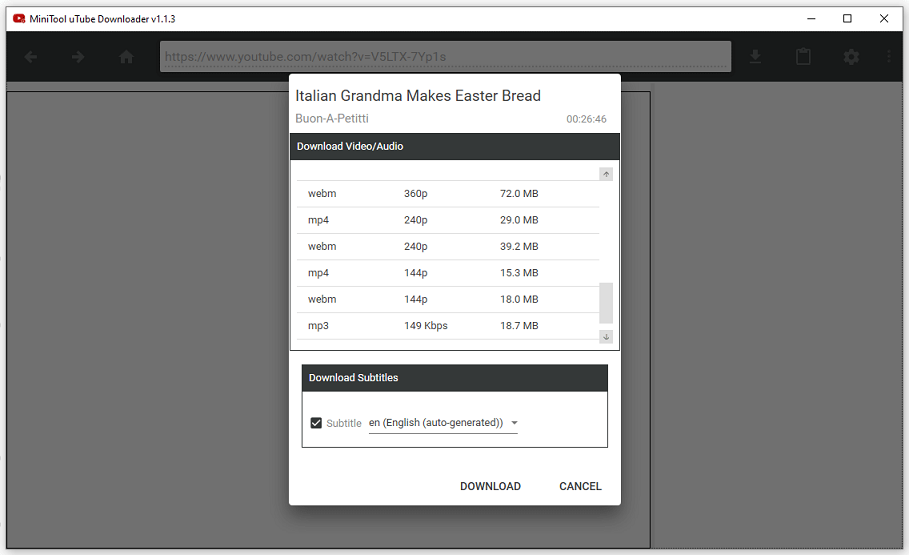
Schritt 4. Wenn die Konvertierung beendet ist, können Sie die Audiodatei finden, indem Sie auf Zur Datei navigieren klicken.
Schlussfolgerung
Alles in allem haben alle besten Audiokonverter auf der Liste ihre Stärken. Wählen Sie den, der Ihnen gefällt, und probieren Sie ihn aus!
Wenn Sie Vorschläge oder Anregungen zum MiniTool MovieMaker haben, kontaktieren Sie uns bitte über [email protected] oder teilen Sie uns dies im Kommentarfeld mit.
Beste Audio-Konverter – FAQ
- MiniTool MovieMaker
- Free Audio Converter
- Freemake Audio Converter
- VSDC Free Audio Converter
- Format Factory
- Switch Audio File Converter Software
- FileZigZag
- JS Audio Converter
- Zamzar
- MiniTool MovieMaker
- All2MP3
- MediaHuman Audio Converter
- ffmpegX
- Audacity
- Online UniConverter
- Online Audio Converter
- MiniTool MovieMaker
- Handbrake
- Any Video Converter
- Freemake
- Zamzar
- co
- Free File Convert
- Gehen Sie auf die Webseite des Online-Audio-Konverters.
- Öffnen Sie die Ziel-Audiodatei und wählen Sie das Ausgabe-Audioformat.
- Klicken Sie dann auf Konvertieren, um die Audiodatei in andere Formate zu konvertieren.
- Laden Sie die konvertierte Datei herunter, nachdem die Konvertierung abgeschlossen ist.

